关机时我们就会发现windows7里面有一个睡眠功能。而XP时我们一般可以看到待机功能,通过设置XP与WIN7都可以开启休眠功能。
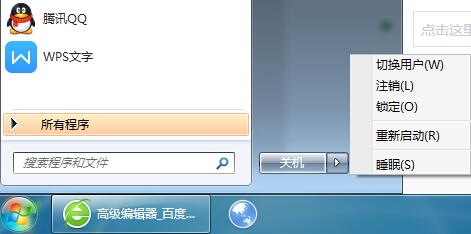
那这三者有什么关系,各代表什么作用。详细的可以参考本人之前的文章《Windows7系统的睡眠与休眠你真的用对了吗?》,或者也可以关注我的同名微信号,在历史文章中找到。下面摘抄一段:
待机:将当前系统的运行状态保存在内存中,只有给内存供电,切断其它硬件的供电。如果断电了当前运行状态丢失,相当于重启了。这种方式唤醒速度快。
休眠:将当前系统运行状态保存在硬盘中,切断所有硬件的的供电,即使断电后当前系统运行状态也不会丢失。唤醒速度较慢。
睡眠:可以认为睡眠=待机+休眠,将当前系统运行状态保存到硬盘中(相当于休眠),同时保持对内存的供电,当要唤醒时,先从内存中恢复(相当于待机)。如果断电了,唤醒时就从硬盘中恢复(相当于休眠)。另外睡眠到一段时间后也会自动转入休眠。

因此休眠在你要离开电脑比较久的时间,又不想浪费太多的电源,又想保存好当前的系统运行状态,而当要使用时可以比较快速地唤醒时可以选择休眠。具体休眠与睡眠何时使用,可以参考上面的文章。默认WIN7只有开启睡眠功能而没有开启休眠功能,可以按以下教程开启。
1、点击左下角的开始菜单

2、在搜索那栏打入 CMD
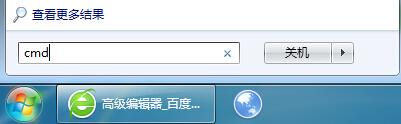 3、在CMD下,键入 powercfg -h on 这行进去,然后回车
3、在CMD下,键入 powercfg -h on 这行进去,然后回车
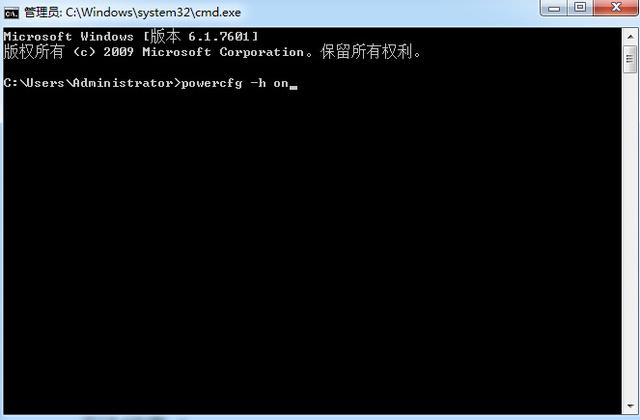
4、运行成功后会这样
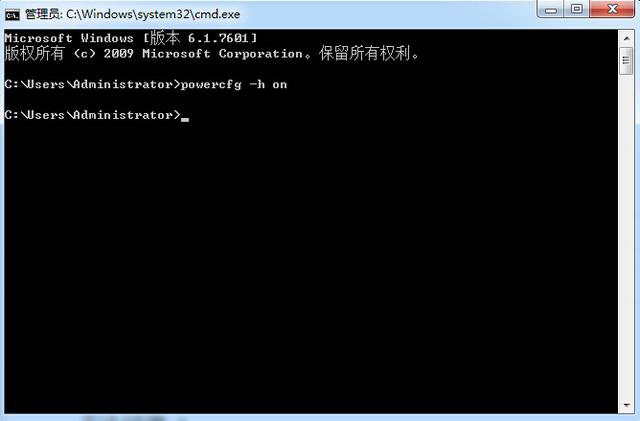 5、再点击左下角的开始菜单,输入 电源 ,点击编辑电源计划选项
5、再点击左下角的开始菜单,输入 电源 ,点击编辑电源计划选项
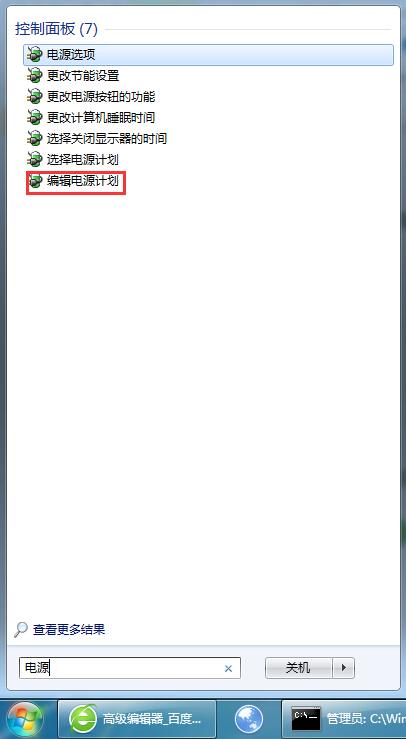 6、点击 更改高级电源设置
6、点击 更改高级电源设置
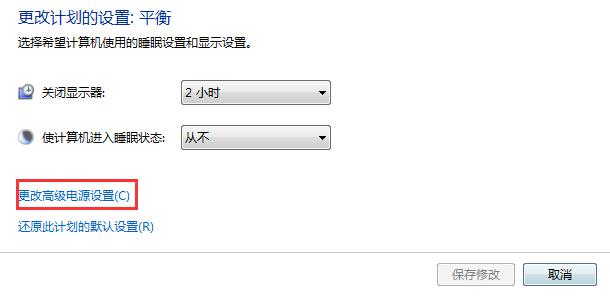 7、按下图中的,将打开修改为关闭,然后点确定。
7、按下图中的,将打开修改为关闭,然后点确定。
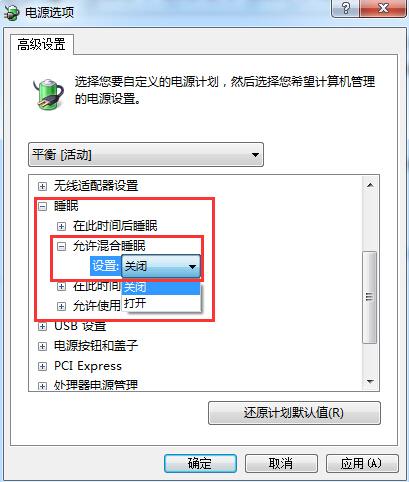 8、现在点击开始菜单会发现休眠已经开启了。
8、现在点击开始菜单会发现休眠已经开启了。
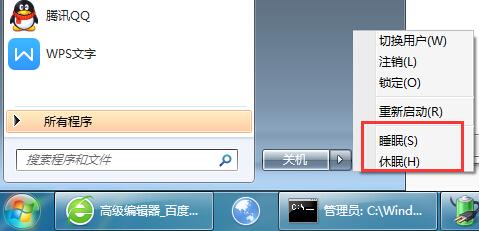
微信订阅号/今日头条号:阿星搞机
专注于安卓手机(小米)、IOS(iphone)及Windows操作系统的优化与技巧,同时推荐能提高工作效率,生活质量的应用APP及其详细使用教程。文章均为原创,商业转载请联系本人。如果你在使用手机电脑过程中有遇到问题,或者有一重复性的动作想要提高效率欢迎给我留言,我会给出减少步骤的方法。




![RedHat服务器上[Errno 5] OSError: [Errno 2]的解决方法](https://img.pc-daily.com/uploads/allimg/4752/11135115c-0-lp.png)

